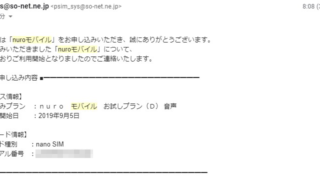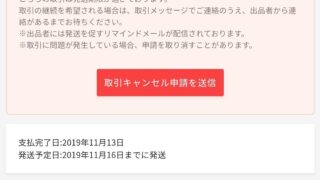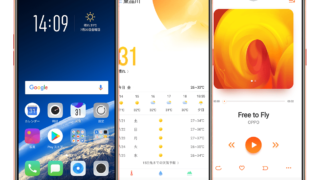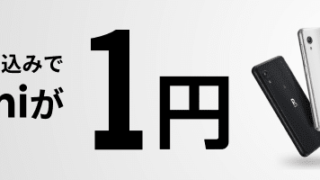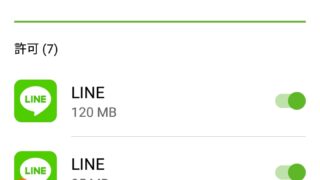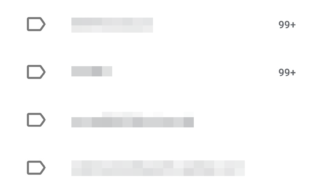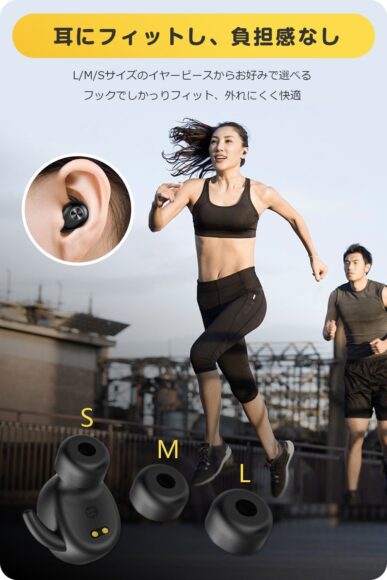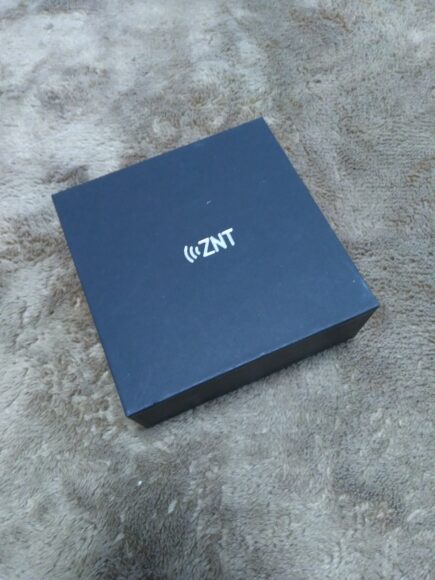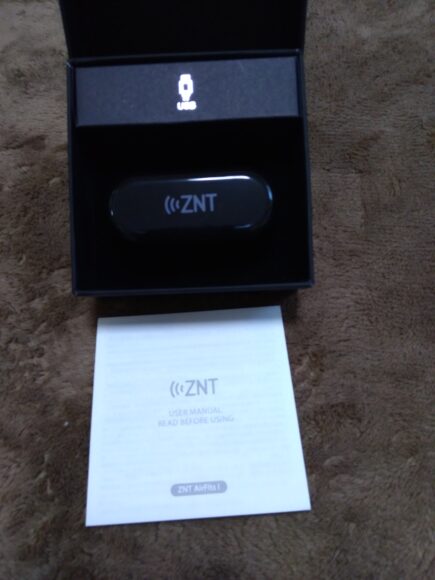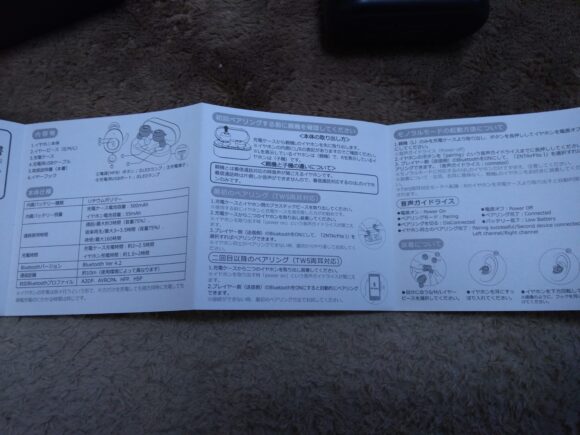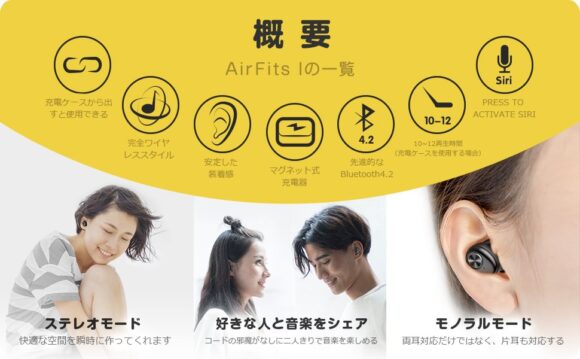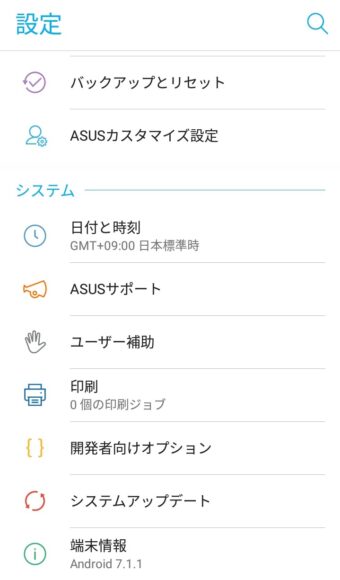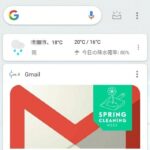2019/05/17追記
「ZNT AirFits I」が売り切れていたので商品リンクを同等品リンクへ変更しています。
今までにbluetoothのイヤホンを使用したことはありますが、
有線のイヤホンと比べると、Bluetooth接続のイヤホンは音がこもるなど音質が劣ったり、音量をかなり上げないと標準の音量にならかったりで、一度はbluetooth接続のイヤホンを使用した事があるが有線のイヤホンにもどる人も多いと思います。
会社への通勤中にONKYOのハイレゾ対応イヤホン「E700M」を使用していましたが、有線なため通勤ラッシュ時に人の手やカバンに引っ掛けられることがあり、無駄な気遣いをしないといけませんでした。
そこで今回、音質を気にしつつもAmazonで他の方がレビューを書かれいる情報を頼りに流行りの、
左右分離型完全ワイヤレスイヤホンに「ZNT AirFits I」を試してみました!
「ZNT AirFits I」を選んだ理由
完全ワイヤレスイヤホンは、たくさん種類があり、3,000円台から数万円する機種も存在します。
その中でも、まずは挑戦という意味で、同じような製品から一番不具合や不良品のAmazonレビューが少ないものにしようということで「ZNT AirFits I」を選びました。
「ZNT AirFits I」の主な製品情報
左右分離型
左右のイヤホンをつなぐ線もなし、左右別々に独立したイヤホン。
耳にフィットするのジムでのトレーニング中などにも使用できます。
Bluetooth4.2対応
Bluetooth4.2以上対応のAndroid端末や、iPhone 6S(PLUS)以降が対応しています。
余談ですが、マイナビニュースで
Hi-Fiオーディオ用のプロファイルであるA2DPはBluetooth 3.xの技術であり、BLE関係なしに利用できます。Bluetooth 5では、データレート最大値がBluetooth 4.2の2倍(2Mbps)になるなど物理層の変更が行われていますが、Hi-Fiオーディオに関連した機能/プロファイルは含まれません。BLEでも音声を扱うことは可能ですが、音質重視のオーディオに関しては引き続きBluetooth 3.xの規格を利用することになるため、従来どおりと考えていいでしょう。
と書かれていました。
重さと連続使用時間
4g超軽量な小型設計。
満充電で最大3時間連続使用可能が可能です。
充電できる収納ケースが付属されているので、合計約12時間使用可能になります。
購入~使用感
価格の割に、高級感があり安物感はありませんでした。
説明書も日本語で記載されているので安心です。
装着感
実物を見ずにAmazonで購入した為、普通の人より耳がちいさめなので心配でしたが、きちんと耳にフィットし落ちる気配はありません。
イヤーピースもSMLついてます。
その他に、イヤホン充電ケースの充電用にMicroUSBケーブル、イヤーフックがついてます。
機能性
使用しない時は、耳から外してケースへしまうだけで、電源がOFFになります。
青色に点滅している時は、充電中です。
開封後、イヤホンを取り出すだけでペアリングモードに入るのですぐに設定が完了します。
音質は、少し低音が強い感じ。
クリアな音とは言えないですが悪くないと判断しました。
片耳だけでも使えるモノラルモードや、通話、Siri起動も簡単できます。
L/R共に操作できる音楽再生/一時停止/曲送り、L側で電話受信/拒否/リダイヤルなど便利な多機能搭載の完全ワイヤレスイヤホンです。
親機を右と左入れ換えられるようですが、まだ試せてません。
トラブルシューティング
片方しか音が出ない
- イヤホンを2つともケースに格納。
2つのイヤホンボタンを同時に4秒間長押ししてリセット - 親機(L)だけ取り出してボタン長押し→Power OFF
- 親機を再度ボタン長押し→Power ON→ペアリング
※Power ONになってもペアリングと聞こえるまでは長押し - 子機(R)を取り出してボタンを素早く2回押す
- 左右でペアリング接続
※接続完了まで少し時間がかかる
接続時に音量が最大になる(前回から変わる)
Android端末で接続時に毎回ボリュームが最大になってびっくりしたので、そうならないようにする設定です。
- 設定→開発者向けオプション
※出てない場合は、「設定」>「端末情報」>「ソフトウェア情報」に移動し、「ビルド番号」を7回タップします。 - 「絶対音量を無効にする」をオンにします。